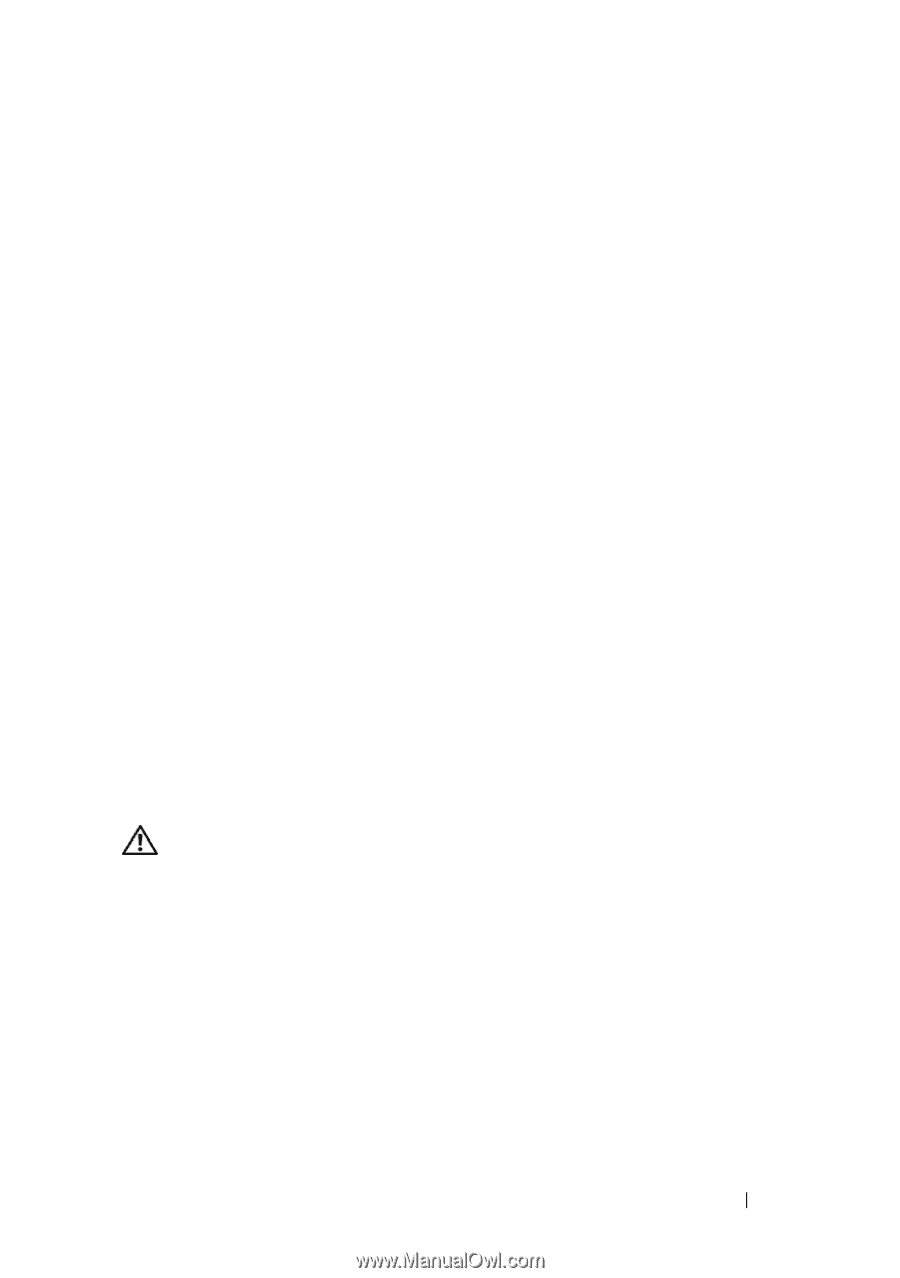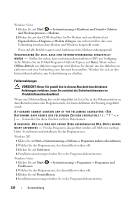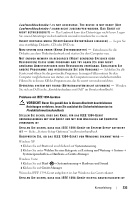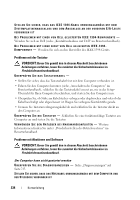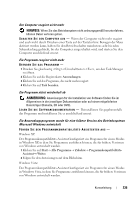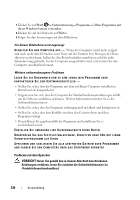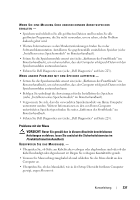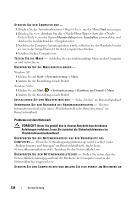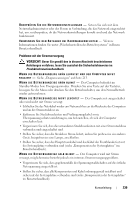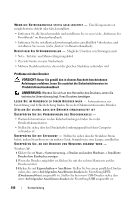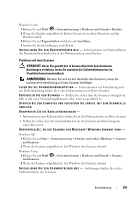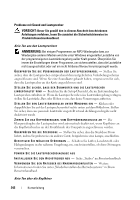Dell Precision T7400 Quick Reference Guide - Page 237
Probleme mit der Maus, Produktinformationshandbuch
 |
View all Dell Precision T7400 manuals
Add to My Manuals
Save this manual to your list of manuals |
Page 237 highlights
WENN SIE EINE MELDUNG ÜBER UNZUREICHENDEN ARBEITSSPEICHER ERHALTEN - • Speichern und schließen Sie alle geöffneten Dateien und beenden Sie alle geöffneten Programme, die Sie nicht verwenden, um zu sehen, ob das Problem dadurch gelöst wird. • Weitere Informationen zu den Mindestanforderungen finden Sie in der Softwaredokumentation. Installieren Sie gegebenenfalls zusätzlichen Speicher (siehe „Installieren eines Speichermoduls" im Benutzerhandbuch). • Setzen Sie die Speichermodule erneut ein (siehe „Entfernen der Frontblende" im Benutzerhandbuch), um sicherzustellen, dass der Computer erfolgreich Daten mit den Speichermodulen austauschen kann. • Führen Sie Dell Diagnostics aus (siehe „Dell Diagnostics" auf Seite 223). WENN ANDERE PROBLEME MIT DEM SPEICHER AUFTRETEN - • Setzen Sie die Speichermodule erneut ein (siehe „Entfernen der Frontblende" im Benutzerhandbuch), um sicherzustellen, dass der Computer erfolgreich Daten mit den Speichermodulen austauschen kann. • Befolgen Sie unbedingt die Anweisungen für die Installation des Speichers (siehe „Installieren eines Speichermoduls" im Benutzerhandbuch). • Vergewissern Sie sich, dass die verwendeten Speichermodule von Ihrem Computer unterstützt werden. Weitere Informationen zu den von Ihrem Computer unterstützten Speichertypen finden Sie unter „Entfernen der Frontblende" im Benutzerhandbuch. • Führen Sie Dell Diagnostics aus (siehe „Dell Diagnostics" auf Seite 223). Probleme mit der Maus VORSICHT: Bevor Sie gemäß den in diesem Abschnitt beschriebenen Anleitungen verfahren, lesen Sie zunächst die Sicherheitshinweise im Produktinformationshandbuch. ÜBERPRÜFEN SIE DAS MAUSKABEL - • Überprüfen Sie, ob Stifte am Kabelstecker verbogen oder abgebrochen sind oder ob das Kabel beschädigt oder abgescheuert ist. Biegen Sie verbogene Kontaktstifte gerade. • Trennen Sie Mausverlängerungskabel ab und schließen Sie die Maus direkt an den Computer an. • Überprüfen Sie, ob das Mauskabel, wie in der Setup-Übersicht für Ihren Computer gezeigt, angeschlossen ist. Kurzanleitung 237